常见问题解答
以下是我们用户常问的一些问题的解答,如果您有更多问题,请联系我们。
目前我们的软件仅支持windows系统电脑(WPS和Office)。MacOS系统暂时无法提供服务。安装完成后可在PPT找到相应选项卡。
目前已支持到Microsoft Office 2016以上版本,推荐使用office2019,2021和365。
目前已支持到Microsoft Office 2016以上版本,推荐使用office2019,2021和365。
请确认所有的安装路径中不出现空格,比如"program file"这个路径中存在空格或存在中文,可能会导致图标不亮的问题。请卸载后,换一个安装路径。
此外,请在安装时保留安装路径中的\YanTuTech\Scifig,同时请确保SCIFIG的安装目录里没有除SCIFIG相关文件以外的其他文件,如个人或系统文件,即放到独立文件夹,勿在安装目录下混杂其他文件。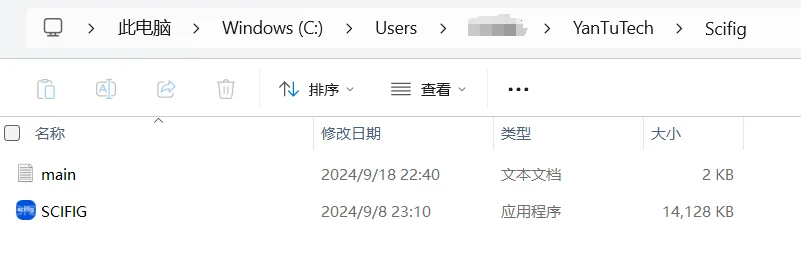
如果提示未安装.net 4.7.2?
请先下载并运行安装.net framework 4.7.2 runtime,下载地址👇:
https://dotnet.microsoft.com/en-us/download/dotnet-framework/net472
再重启操作系统,启动插件查看。
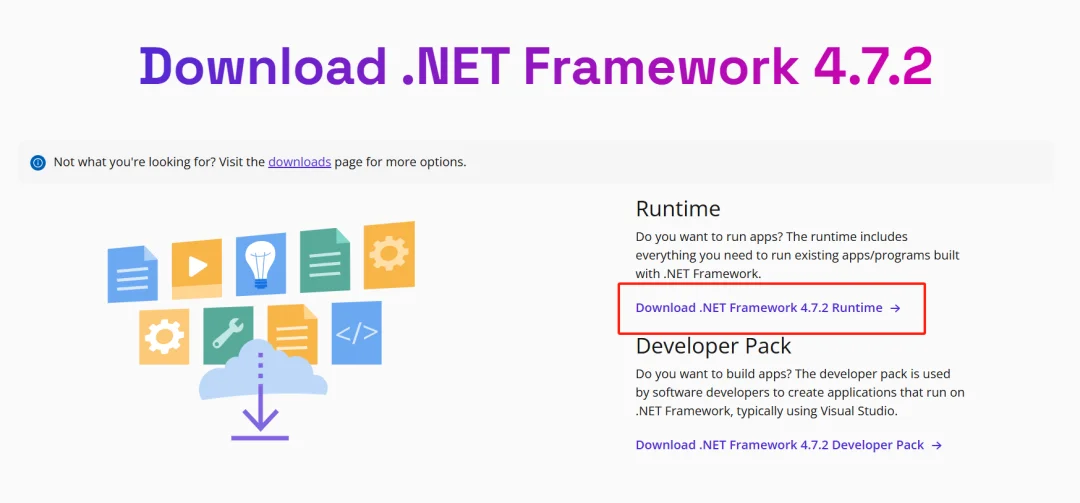 (若还是报错,再尝试下载安装该程序👇:
(若还是报错,再尝试下载安装该程序👇:
https://www.microsoft.com/en-us/download/details.aspx?id=105522
然后重启操作系统,启动插件查看。)
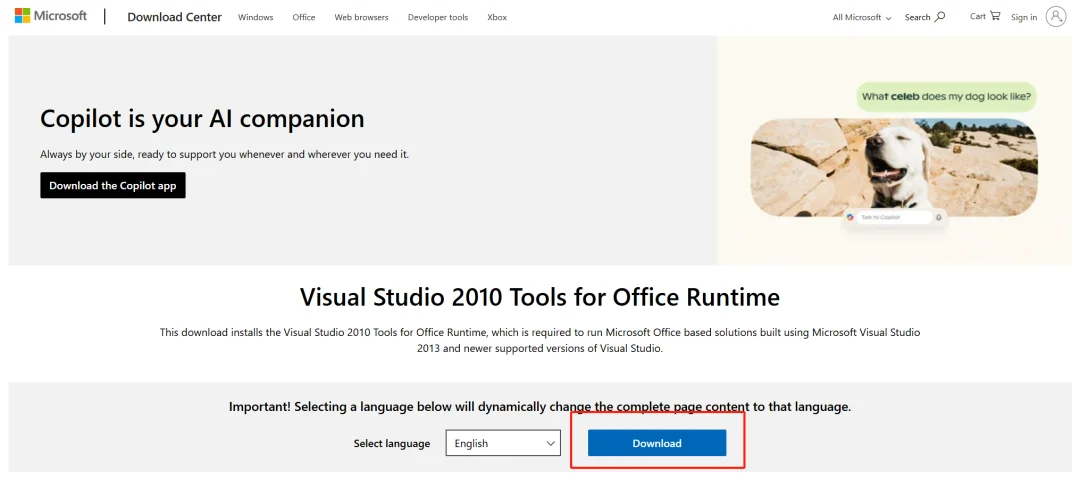 如果提示需要升级webview2组件,点击确认升级后下载时提示出现错误:>
如果提示需要升级webview2组件,点击确认升级后下载时提示出现错误:>
下载 webview2 并安装,下载链接👇:
https://go.microsoft.com/fwlink/p/?LinkId=2124703
安装完成后重启电脑,再尝试使用插件。
office 2016版本以下与WPS同时使用可能会存在不稳定的情况,建议使用更高版本的office。
此外,请在安装时保留安装路径中的\YanTuTech\Scifig,同时请确保SCIFIG的安装目录里没有除SCIFIG相关文件以外的其他文件,如个人或系统文件,即放到独立文件夹,勿在安装目录下混杂其他文件。
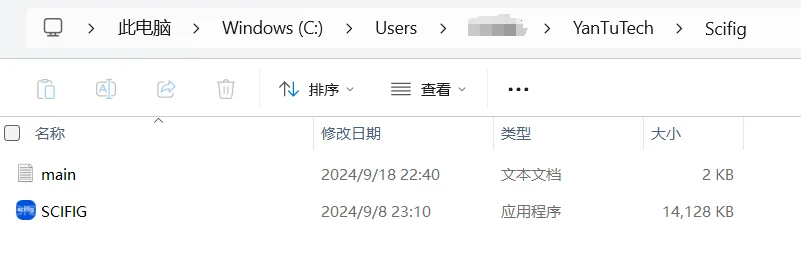
如果提示未安装.net 4.7.2?
请先下载并运行安装.net framework 4.7.2 runtime,下载地址👇:
https://dotnet.microsoft.com/en-us/download/dotnet-framework/net472
再重启操作系统,启动插件查看。
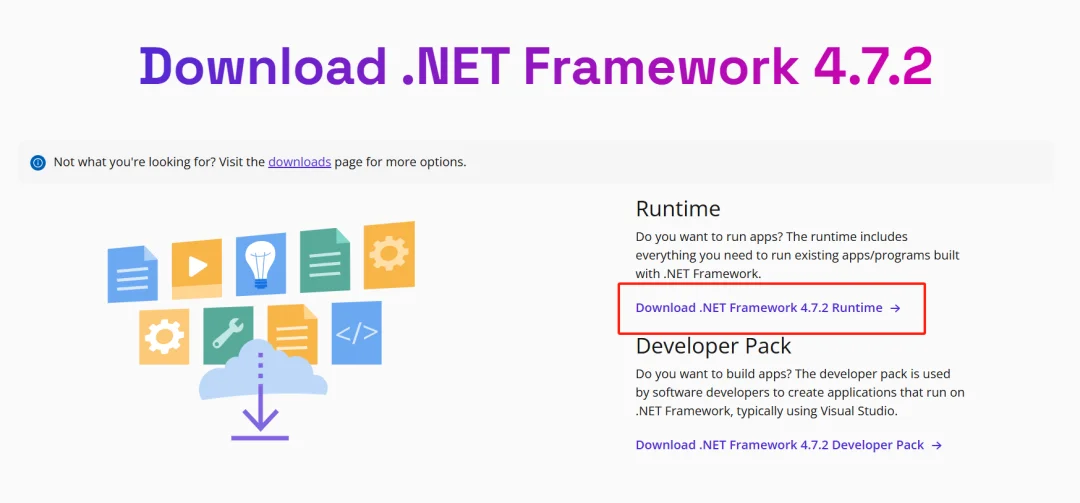 (若还是报错,再尝试下载安装该程序👇:
(若还是报错,再尝试下载安装该程序👇:https://www.microsoft.com/en-us/download/details.aspx?id=105522
然后重启操作系统,启动插件查看。)
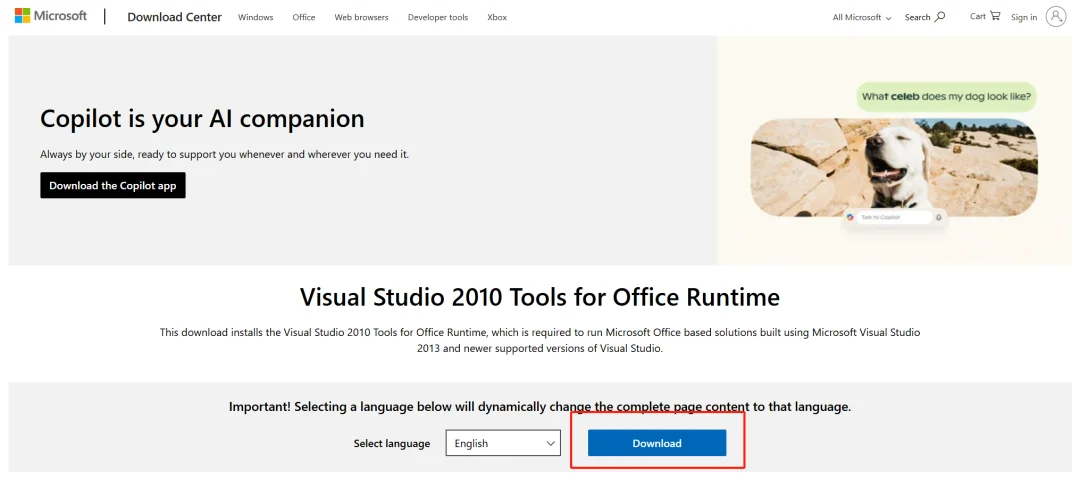 如果提示需要升级webview2组件,点击确认升级后下载时提示出现错误:>
如果提示需要升级webview2组件,点击确认升级后下载时提示出现错误:>下载 webview2 并安装,下载链接👇:
https://go.microsoft.com/fwlink/p/?LinkId=2124703
安装完成后重启电脑,再尝试使用插件。
office 2016版本以下与WPS同时使用可能会存在不稳定的情况,建议使用更高版本的office。
如需卸载软件,请依次打开windows的"设置"→"应用",或直接打开控制面板,找到"Scifig"并卸载。
如果Scifig的程序文件被安装在有个人或系统文件的目录下,请不要直接通过卸载程序自动卸载(如通过控制面板卸载以及Uninstall.exe程序卸载),此时需要手动删除Scifig相关文件。
如果Scifig的程序文件被安装在有个人或系统文件的目录下,请不要直接通过卸载程序自动卸载(如通过控制面板卸载以及Uninstall.exe程序卸载),此时需要手动删除Scifig相关文件。

在官网/公众号/插件版本检查中发现插件已更新后,请不要立刻卸载并重装插件。请先检查SCIFIG的安装目录,确认安装目录下没有私人文件后,按照"SCIFIG卸载"步骤中的方式进行操作。安装新插件如果遇到问题,可以按照"SCIFIG安装"步骤中的方式进行操作,如果都无法解决,请联系客服协助您安装。
1. 对于WPS安装后不显示SCIFIG选项卡的情况,可以点击工具选项,选择COM加载项,将SCIFIG添加后,重启WPS即可使用。如果SCIFIG工具显示后全为灰色,可以在WPS设置中关闭沙箱保护,重启WPS后即可使用。
2. 对于office PowerPoint不显示SCIFIG选项卡的情况,可以点击文件-选项,选择并添加COM加载项,将SCIFIG添加后,重启PowerPoint,即可使用。
2. 对于office PowerPoint不显示SCIFIG选项卡的情况,可以点击文件-选项,选择并添加COM加载项,将SCIFIG添加后,重启PowerPoint,即可使用。
建议卸载后重新安装(请查看卸载步骤)。在所有的安装路径中不要出现空格,比如"program file"这个路径中存在空格或存在中文,可能会导致图标不亮的问题。请卸载后,换一个安装路径。
关闭PPT后重新打开,最好在任务管理器里关闭PPT相关的进程。
每天使用次数满24小时刷新,如果需要的次数较多建议购买付费版,目前是优惠价格哦。
等待60秒后重试,可能存在消息延迟。
WPS由于配置原因导入和解组比较缓慢,建议使用PowerPoint可以大幅度提高速度。
订阅码使用方法:打开PPT->找到并登录scifig选项卡->打开账户找到"活动"页面->输入订阅码点击兑换!->成功!
请把开票信息发送到 info@lingee.co 。限于额度问题,请您耐心等待,我们将尽快回复您。
